Binding基础
Binding在韩语中时绑定,实际上引文中动词Bind在转化为名词Binding后,除了原有的绑定的意思外,还引申除了“关联”和“建联”的含义。也就是说Binding更注重表达它是一种像桥梁一样的关联关系。WPF中,正式在这段桥梁上我们有机会为往来流通的数据做很多事情。
如果把Binding比作数据的桥梁,那么它的两端分别是Binding的源(Source)和目标(Target)。数据从哪里来哪里就是源,Binding是架在中间的桥梁,Binding目标是数据要往哪儿去(所以我们要把桥架向哪里)。一般情况下Binding的源是逻辑层的对象,Binding的目标是UI层的控件对象,这样,数据就会源源不断通过Binding送达UI层、被UI层展现,也就完成了数据驱动UI的过程。
举个简单的例子,首先创建一个Student类,这个类要做为数据源使用,这个类有一个属性Name。但光有属性是不行的,因为Binding是一种自动机制,当值变化后属性要有能力通知Binding,让Binding把变化传递给UI元素,为了这个我们要在属性的set语句中激发一个PropertyChanged事件,这个事件不需要我们自己声明,我们要做的是让作为数据源的类实现System.ComponentModel名称空间中的INotifyPropertyChanged接口。当为Binding设置了数据源后,Binding就会自动侦听来自这个接口的PropertyChanged事件。
using System;
using System.Collections.Generic;
using System.Linq;
using System.Text;
using System.ComponentModel;
namespace Chapter6.Page83.DataBinding
{
class Student:INotifyPropertyChanged
{
private string name;
public string Name
{
get { return name; }
set
{
name = value;
if (this.PropertyChanged != null)
{
this.PropertyChanged.Invoke(this, new PropertyChangedEventArgs("Name"));
}
}
}
public event PropertyChangedEventHandler PropertyChanged;
}
}
经过这样的设置,当Name属性的值发生变化时PropertyChanged事件就会被激发,Binding接收到这个事件后发现事件的消息告诉它是名为Name的属性发生了值的变化,于是就通知Binding目标端的UI元素显示新的值。
UI层:
<Window x:Class="Chapter6.Page83.DataBinding.MainWindow"
xmlns="http://schemas.microsoft.com/winfx/2006/xaml/presentation"
xmlns:x="http://schemas.microsoft.com/winfx/2006/xaml"
xmlns:local="clr-namespace:Chapter6.Page83.DataBinding"
Title="MainWindow" Height="350" Width="525">
<StackPanel>
<TextBox x:Name="textBoxName" BorderBrush="Black" Margin="5"/>
<Button Content="Add Age" Margin="5" Click="Button_Click"/>
</StackPanel>
</Window>
接下来,我们要做最重要的一步,使用Binding把数据源和UI元素连接起来。
using System;
using System.Collections.Generic;
using System.Linq;
using System.Text;
using System.Windows;
using System.Windows.Controls;
using System.Windows.Data;
using System.Windows.Documents;
using System.Windows.Input;
using System.Windows.Media;
using System.Windows.Media.Imaging;
using System.Windows.Navigation;
using System.Windows.Shapes;
namespace Chapter6.Page83.DataBinding
{
/// <summary>
/// Interaction logic for MainWindow.xaml
/// </summary>
public partial class MainWindow : Window
{
Student stu;
public MainWindow()
{
InitializeComponent();
//准备数据源
stu = new Student();
//准备Binding
Binding binding = new Binding();
binding.Source = stu;
binding.Path = new PropertyPath("Name");
//使用Binding连接数据源与Binding目标
BindingOperations.SetBinding(this.textBoxName, TextBox.TextProperty, binding);
}
private void Button_Click(object sender, RoutedEventArgs e)
{
stu.Name += "Name";
}
}
}
这段代码是MainWindow类的后台部分,它的UI部分是上面给出的XAML代码。把数据源和目标连接在一起的任务是使用了BindingOperation.SetBinding()方法来完成。这个方法的3个参数:
1) 第一个参数用于指定Binding的目标,本例中时this.textBoxName。
2) 与数据源的Path原理类似,第二个参数用于为Binding指明把数据送到目标的哪个属性。这里用的不是对象的属性而是类的一个静态只读(static readonly)的DependencyProperty类型成员变量。其实很好理解,这类属性的值可以通过Binding依赖在其他对象的属性值上,被其他对象的属性值所驱动。
3) 第三个参数指定使用哪个Binding实例将数据源与目标关联起来。
Binding模型如下:
Biding的源与路径
Binding的源也就是数据的源头。Binding对源的要求并不苛刻,只要它是一个对象,并且通过属性(Property)公开自己的数据,它就能作为Binding的源。
如果想让Binding源的对象具有自动通知Binding自己属性值已经变化的能力,那么就需要让类实现INotifyPropertyChanged接口并在属性的set语句中激发PropertyChanged事件。
1. 把控件作为Binding源与Binding标记扩展
虽然大多数情况下Binding的源是逻辑层的对象,但是有时候为了让UI元素产生一些联动效果也会使用Binding在控件间建立关联。下面的代码是把一个TextBox的Text属性关联在了Slider的Value属性上:
<Window x:Class="Chapter6.Page87.Binding.MainWindow"
xmlns="http://schemas.microsoft.com/winfx/2006/xaml/presentation"
xmlns:x="http://schemas.microsoft.com/winfx/2006/xaml"
Title="MainWindow" Height="350" Width="525">
<StackPanel>
<TextBox Height="30" BorderBrush="Black" Text="{Binding Path=Value,ElementName=sl}" Margin="5"/>
<Slider Background="Black" x:Name="sl" Maximum="100" Minimum="0" Margin="5"/>
</StackPanel>
</Window>
Text=“{Binding Value, ElementName=sl}”的理解为——为Text属性设置Binding为... ...
我们也可以把{Binding}视为一个值,只是这个值并非像“Hello Word”字符串一样直接和固定。也就是说可以把Binding视为一种间接地、不固定的赋值方式——Binding标记扩展很恰当地表示了这个含义。
2. 控制Binding的方向及数据更新
Binding在源与目标之间架起了沟通的桥梁,默认情况下数据既能够通过Binding送达目标,也能够从目标返回源(收集用户对数据的修改)。有时只需要展示给用户,不允许用户修改,这时候可以把Binding模式更改为从源向目标的单项沟通。Binding还支持从目标向源的单项沟通以及只在Binding关系确立时读取一次数据。
控制Binding数据流向的属性是Mode,它的类型是BindingMode枚举。可取值有:TwoWay、OneWay、OnTime、OneWayToSource和Default。这里的Default值指Binding的模式会根据目标的实际情况来确定,比如若是可编辑的(如TextBox.Text属性),Default就采用双向模式;若是只读的(如TextBlock.Text)则采用单向模式。
接上一个例子,当拖动Slider时,TextBox里就会显示出Slider当前的值,如果我们在TextBox里输入一个值,然后按下Tab键,让焦点离开TextBox,则Slider也会跳到相应的值。
为什么要在TextBox失去焦点后Slider的值才改变呢?这是由于Binding的属性——UpdateSourceTrigger,它的类型是UpdateSourceTrigger枚举,可取值为PropertyChanged、LostFocus、Explicit和Default。显然,TextBox默认值Default的行为与LostFocus一致,我们只需要把这个属性修改为PropertyChanged,则Slider会随着我们在TextBox输入的而改变位置。
<StackPanel>
<TextBox Height="30" BorderBrush="Black" Text="{Binding Path=Value,ElementName=sl,UpdateSourceTrigger=PropertyChanged}" Margin="5"/>
<Slider Background="Black" x:Name="sl" Maximum="100" Minimum="0" Margin="5"/>
</StackPanel>3. Binding的路径Path
作为Binding的源对象可能有很多的属性,通过这些属性Binding源可以把数据暴露给外界。那么,Binding到底需要关注哪个属性的值呢?这就需要由BInding的Path属性来指定。
尽管在XAML代码中或者BInding类的构造器参数列表中我们以一个字符串来表示Path,但Path实际类型是PropertyPath。
最简单的情况是直接把Binding关联到Binding源的属性上&#x








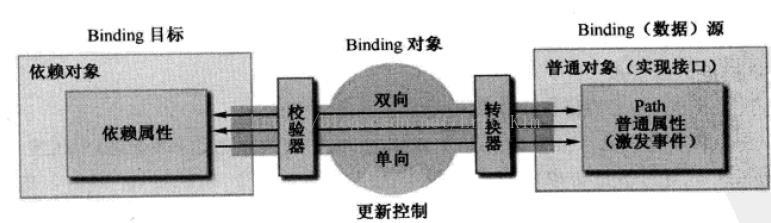
 最低0.47元/天 解锁文章
最低0.47元/天 解锁文章














 672
672











 被折叠的 条评论
为什么被折叠?
被折叠的 条评论
为什么被折叠?








